MUWEB 0.9 KURULUMU RESIMLI ANLATIM
1 sayfadaki 1 sayfası
 MUWEB 0.9 KURULUMU RESIMLI ANLATIM
MUWEB 0.9 KURULUMU RESIMLI ANLATIM
1.Apache kurulum dosyasını indirmeÖncelikle web server yazılımı olarak kullanacağımız Apache'nin kurulum dosyasını (apache_2.0.55-win32-x86-no_ssl.msi - 4.2MB) bilgisayarımıza indirmemiz gerek. Bunun için aşağıdaki adreslerden birini kullanabilirsiniz:
http://httpd.apache.org/download.cgi
Adresine Girip Alternatif Linklerden Birini Seçip Download Edebilirsiniz..
2. IIS'nin kapalı olduğundan emin olun
Eğer Windows XP Professional kullanıyorsanız IIS (Internet Information Server) adlı diğer bir web server yazılımı makinanızda çalışıyor olabilir. Apache'yi kurabilmek IIS'yi kapatmanız gerekmekte. Bunun için Control Panel (Denetim Masası) penceresine gidip oradan Administrative Tools (Yönetimsel Araçlar) altından Services (Hizmetler) adlı simgeye çift tıklayarak bilgisayarınızda yüklü olan servisleri görüntüleyebilirsiniz.
Karşınıza gelen hizmet listesinin sonlarına doğru gelip World Wide Web Publishing servisine sağ tıklayarak Stop'u seçelim. Böylelikle IIS kapanmış olacaktır.
3. Apache Kurulumuİlk adımda indirmiş olduğumuz apache_2.0.55-win32-x86-no_ssl.msi dosyasını çalıştırıyoruz. Karşılama ekranını Next butonuna basarak geçtikten sonra karşımıza lisans sözleşmesi penceresi geliyor. "I accept the terms in the license agreement" seçeneğini işaretleyip tekrar Next butonuna tıklayarak bir sonraki ekrana geçiyoruz. Gelen ekranda Apache hakkında ayrıntılı bilgiler, web adresleri, vs. bulunmakta Next yapıp bunu da geçiyoruz. Karşımıza bu sefer Server Information penceresi geliyor.

Şekildeki gibi üst kısımda bulunan 3 tane metin kutusu dolu olarak gelecektir. Bunlar sırasıyla domaininiz, sunucu isminiz ve yönetici mail adresinizdir. Geliştirme amaçlı bir sunucu kurulumu yaptığımız için bu bilgilerin doğrulu o kadar fazla önemli değildir, bu yüzden olduğu gibi bırakıp Next butonu ile devam ediyoruz. Gelen ekrandaki Typical seçeneğinin işaretli olduğundan emin olup devam ediyoruz. Programın kurulacağı varsayılan yer olan C:\Program Files\Apache Group\ yolunu değiştirmeden devam ediyoruz. Install butonuna basmamızla dosyalar kopyalanmaya başlıyor.
Eğer bilgisayarınızda Windows XP Service Pack 2 yüklü ve dahili Firewall açık ise karşınıza aşağıdaki uyarı ekranı gelecektir. Apache'nin çalışabilmesi için bu pencereyi Unblock butonuna basarak kapatıyoruz.
En son Finish butonuna basarak kurlumu tamamlıyoruz. Eğer her şey düzgün gitti ise ekranımızın sağ alt köşesinde üzerinde yeşil bir ok bulunan Apache simgesi bize web sunucumuzun çalıştığını gösteriyor olacaktır. Yine de çalıştığını gözlerimizle görmek istersek bir web tarayıcısı açarak adres çubuğuna http://localhost/ yazarak kurulum ile gelen Apache Test Sayfasını görebiliriz.

C:\Program Files\Apache Group\Apache2\conf\httpd.conf Ayar Dosyamızı Açıyoruz
+ Mod_Rewrite Aktif Edip kaydediorz ve Apache Restart Çekiorz..
Php.ini Dosyamızı Açıyoruz
;extension=php_gd2.dll
extension=php_zlib_filter.dll
ve ;extension=php_mssql.dll,
, Satırlarını buLup Başındaki NoktaLı VirguLu kaldırıyoruz..
http://www.zend.com/ Adresinden Zend Optimizer İndirip Kurduktan sonra
Tekrar php.ini dosyasından
zend.ze1_compatibility_mode = Off Kısmını buLup Bunu On oLarak Dğeiştiriyoruz..
ve localhosttan muweb e install çekerken bunLarı tek tek kontroL eder ve Gördüğünüz hataLarı yazarınız..
Download Linkimiz>>http://products.muweb.org/download.php
http://httpd.apache.org/download.cgi
Adresine Girip Alternatif Linklerden Birini Seçip Download Edebilirsiniz..
2. IIS'nin kapalı olduğundan emin olun
Eğer Windows XP Professional kullanıyorsanız IIS (Internet Information Server) adlı diğer bir web server yazılımı makinanızda çalışıyor olabilir. Apache'yi kurabilmek IIS'yi kapatmanız gerekmekte. Bunun için Control Panel (Denetim Masası) penceresine gidip oradan Administrative Tools (Yönetimsel Araçlar) altından Services (Hizmetler) adlı simgeye çift tıklayarak bilgisayarınızda yüklü olan servisleri görüntüleyebilirsiniz.
Karşınıza gelen hizmet listesinin sonlarına doğru gelip World Wide Web Publishing servisine sağ tıklayarak Stop'u seçelim. Böylelikle IIS kapanmış olacaktır.
3. Apache Kurulumuİlk adımda indirmiş olduğumuz apache_2.0.55-win32-x86-no_ssl.msi dosyasını çalıştırıyoruz. Karşılama ekranını Next butonuna basarak geçtikten sonra karşımıza lisans sözleşmesi penceresi geliyor. "I accept the terms in the license agreement" seçeneğini işaretleyip tekrar Next butonuna tıklayarak bir sonraki ekrana geçiyoruz. Gelen ekranda Apache hakkında ayrıntılı bilgiler, web adresleri, vs. bulunmakta Next yapıp bunu da geçiyoruz. Karşımıza bu sefer Server Information penceresi geliyor.

Şekildeki gibi üst kısımda bulunan 3 tane metin kutusu dolu olarak gelecektir. Bunlar sırasıyla domaininiz, sunucu isminiz ve yönetici mail adresinizdir. Geliştirme amaçlı bir sunucu kurulumu yaptığımız için bu bilgilerin doğrulu o kadar fazla önemli değildir, bu yüzden olduğu gibi bırakıp Next butonu ile devam ediyoruz. Gelen ekrandaki Typical seçeneğinin işaretli olduğundan emin olup devam ediyoruz. Programın kurulacağı varsayılan yer olan C:\Program Files\Apache Group\ yolunu değiştirmeden devam ediyoruz. Install butonuna basmamızla dosyalar kopyalanmaya başlıyor.
Eğer bilgisayarınızda Windows XP Service Pack 2 yüklü ve dahili Firewall açık ise karşınıza aşağıdaki uyarı ekranı gelecektir. Apache'nin çalışabilmesi için bu pencereyi Unblock butonuna basarak kapatıyoruz.
En son Finish butonuna basarak kurlumu tamamlıyoruz. Eğer her şey düzgün gitti ise ekranımızın sağ alt köşesinde üzerinde yeşil bir ok bulunan Apache simgesi bize web sunucumuzun çalıştığını gösteriyor olacaktır. Yine de çalıştığını gözlerimizle görmek istersek bir web tarayıcısı açarak adres çubuğuna http://localhost/ yazarak kurulum ile gelen Apache Test Sayfasını görebiliriz.

C:\Program Files\Apache Group\Apache2\conf\httpd.conf Ayar Dosyamızı Açıyoruz
+ Mod_Rewrite Aktif Edip kaydediorz ve Apache Restart Çekiorz..
Php.ini Dosyamızı Açıyoruz
;extension=php_gd2.dll
extension=php_zlib_filter.dll
ve ;extension=php_mssql.dll,
, Satırlarını buLup Başındaki NoktaLı VirguLu kaldırıyoruz..
http://www.zend.com/ Adresinden Zend Optimizer İndirip Kurduktan sonra
Tekrar php.ini dosyasından
zend.ze1_compatibility_mode = Off Kısmını buLup Bunu On oLarak Dğeiştiriyoruz..
ve localhosttan muweb e install çekerken bunLarı tek tek kontroL eder ve Gördüğünüz hataLarı yazarınız..
Download Linkimiz>>http://products.muweb.org/download.php
 Similar topics
Similar topics» MUWEB 0.8 KURULUM RESIMLI ANLATIM
» Mu Online Server Kurulumu (RESIMLI COK UZUN AYRINTILI ANLATIM)
» MuWeb 0.9 Premium
» Mu Online Server Kurulumu (RESIMLI COK UZUN AYRINTILI ANLATIM)
» MuWeb 0.9 Premium
1 sayfadaki 1 sayfası
Bu forumun müsaadesi var:
Bu forumdaki mesajlara cevap veremezsiniz